
Windowsin haittaohjelmat ovat edelleen suuri ongelma. Siksi Microsoft toimittaa Microsoft Defender -nimisen virustorjunnan Windows 10: n kanssa. Se etsii haittaohjelmia taustalla, mutta voit myös suorittaa koko järjestelmän tarkistuksen Defenderillä.
Avaa ensin Käynnistä-valikko ja kirjoita "Windows Security". Napsauta ponnahdusikkunan Windows Security -sovelluskuvaketta.
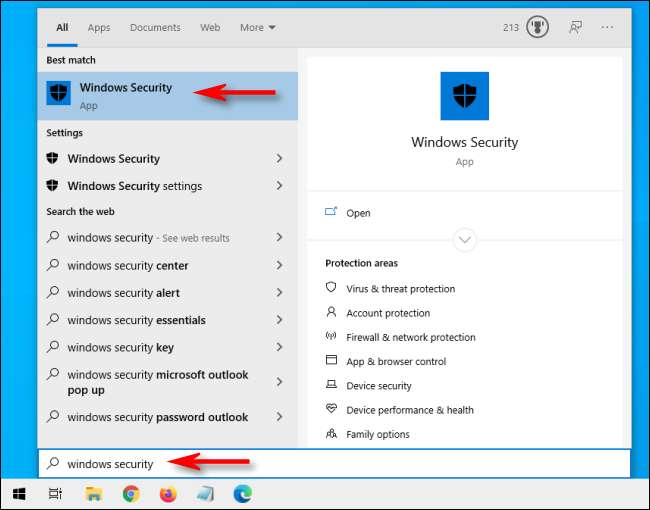
Napsauta sivupalkissa Virusten ja uhkien torjunta.
Voit tehdä pikaskannauksen täältä napsauttamalla "Pikaskannaus" -painiketta. Jos et ole skannannut äskettäin, kannattaa harkita tarkemman skannauksen tekemistä. Napsauta Nykyiset uhat -otsikon alla olevalla alueella "Skannausasetukset".
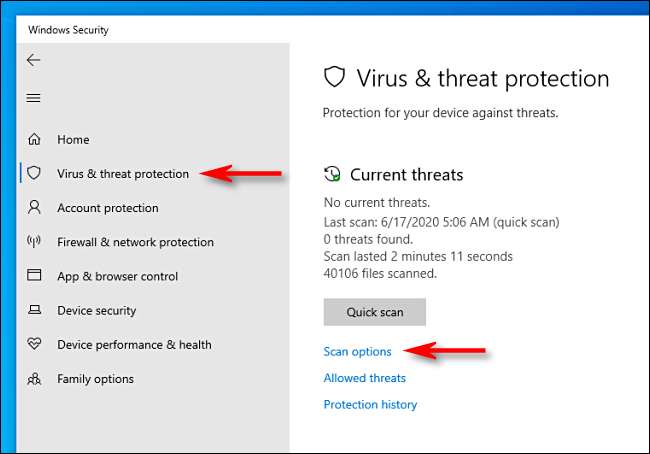
"Skannausasetukset" -valikossa näet luettelon neljästä erityyppisestä tarkistuksesta, jotka voit suorittaa tietokoneellasi Microsoft Defenderin avulla.
- Nopea skannaus: Skannaa järjestelmän kansiot, joissa uhkia yleensä esiintyy, kuten Lataukset ja Windows-kansiot. Tämä kestää yleensä vain muutaman minuutin.
- Täysi tarkistus: Tämä skannaa kaikki tietokoneesi tiedostot ja kaikki käynnissä olevat ohjelmat. Skannauksen suorittaminen voi kestää kauemmin kuin tunnin.
- Mukautettu skannaus: Jos valitset tämän vaihtoehdon, Windows Security pyytää sinulta tietyn tiedoston tai kansion sijainnin, jonka haluat skannata.
- Microsoft Defenderin offline-tarkistus: Tämä vaihtoehto Käynnistä kone uudelleen ja skannaa järjestelmätiedostot ja ohjelmat, kun ne eivät ole käynnissä , mikä on hyödyllistä, jos osa haittaohjelmista on käynnissä ja häiritsee skannausta.
Jos et ole kokeillut Defenderiä aiemmin tai jos tietokoneesi toimii hauskasti ja olet huolissasi ilmeisestä uhasta, on parasta aloittaa täydellä tarkistuksella. Valitse valintanappi ”Full Scan” -kohdan vieressä ja napsauta “Scan Now” -painiketta.
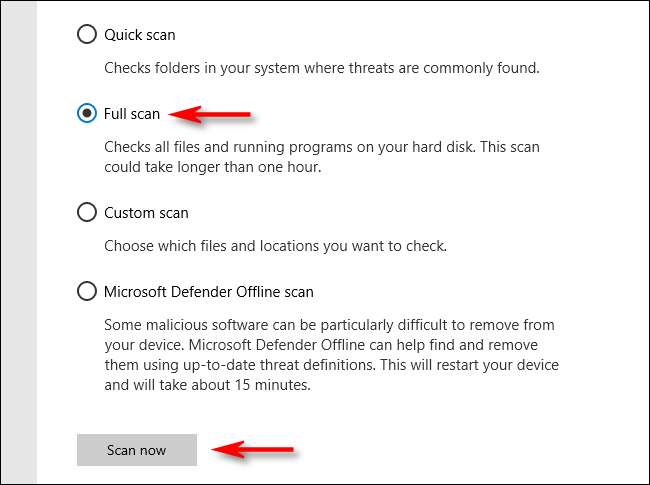
Koko järjestelmän tarkistus alkaa, ja Windows Security näyttää edistymisen osoitinpalkin.
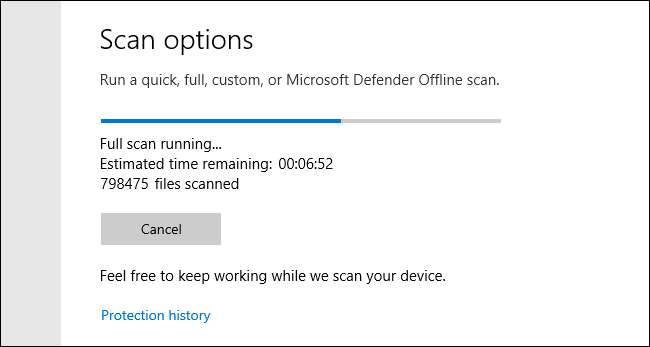
Kun tarkistus on valmis, näet tulokset. Jos kaikki oli kunnossa, näet viestin, jossa lukee "Ei nykyisiä uhkia".
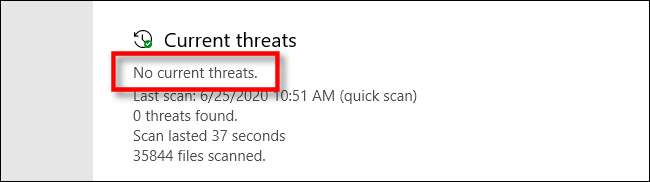
Jos tarkistus kuitenkin löysi haittaohjelmia, näet viestin, jossa lukee ”Uhat löytyi” ja luettelo tartunnan saaneista tiedostoista.
Poista uhat napsauttamalla Käynnistä-painiketta.

Kun olet napsauttanut Käynnistä-toimintoa, Microsoft Defender poistaa uhat automaattisesti. Jos haluat nähdä lisätietoja poistetuista uhista, katso skannaustulosten alapuolelta ja napsauta Suojaushistoria.
Lisäksi, jos Defender löysi uhkan nopean tai täydellisen tarkistuksen aikana, voi olla järkevää valita "Microsoft Defender Offline Scan" Skannausasetukset-näytöltä ja suorittaa se heti jälkikäteen. Toivottavasti kaikki tulee normaaliksi. Onnea ja pysy turvassa!
LIITTYVÄT: Kuinka nähdä, mitä haittaohjelmia Windows Defender löysi tietokoneeltasi







